一、概述
GISBox作为专注于地理空间数据处理的工具,除了进行多格式的切片转换处理外,还可以对3DTiles格式文件进行再处理,其3DTiles再处理功能主要解决“原始3DTiles数据适配性不足、性能不佳、属性缺失”等问题,最终满足不同项目的加载、分析或发布需求。
二、为什么需要对3DTiles文件再处理?
原始的3DTiles数据,如倾斜摄影直接输出,会导致一系列的问题,例如:性能适配问题、坐标系不匹配、属性缺失、格式兼容性等问题。或者用户从其他GIS软件转换后的3DTiles文件想要进行再处理,就需要通过GISBox进行再处理优化。
三、3DTiles再处理的主要步骤
1、选择GISBox中的“转换”模块,点击“3DTiles再处理”,在“新建转换任务”界面中开始进行并编辑设置。
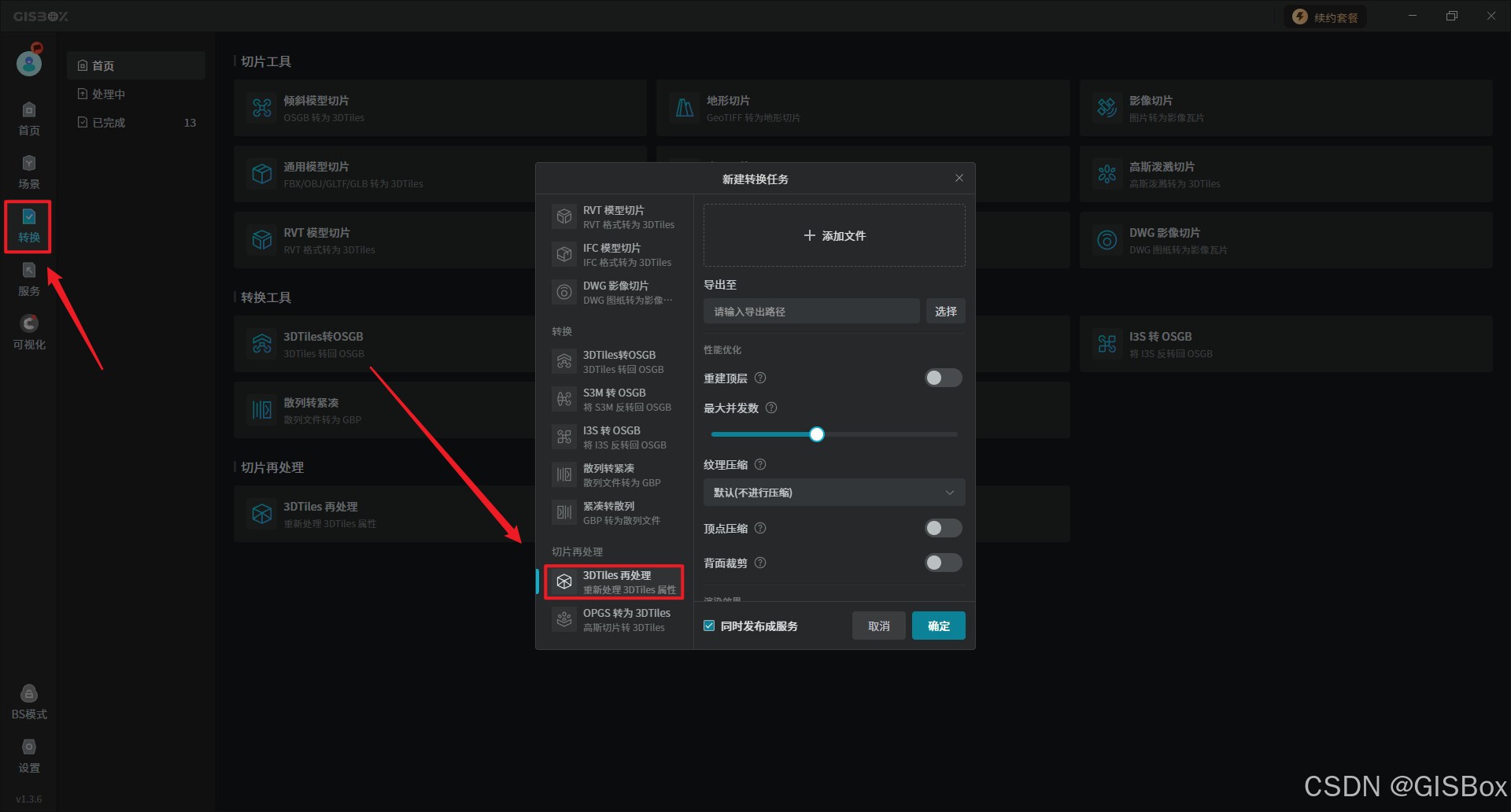
2、首先将本地的3DTiles文件添加进去,选择合适的导出路径,路径一般放置空文件夹中。
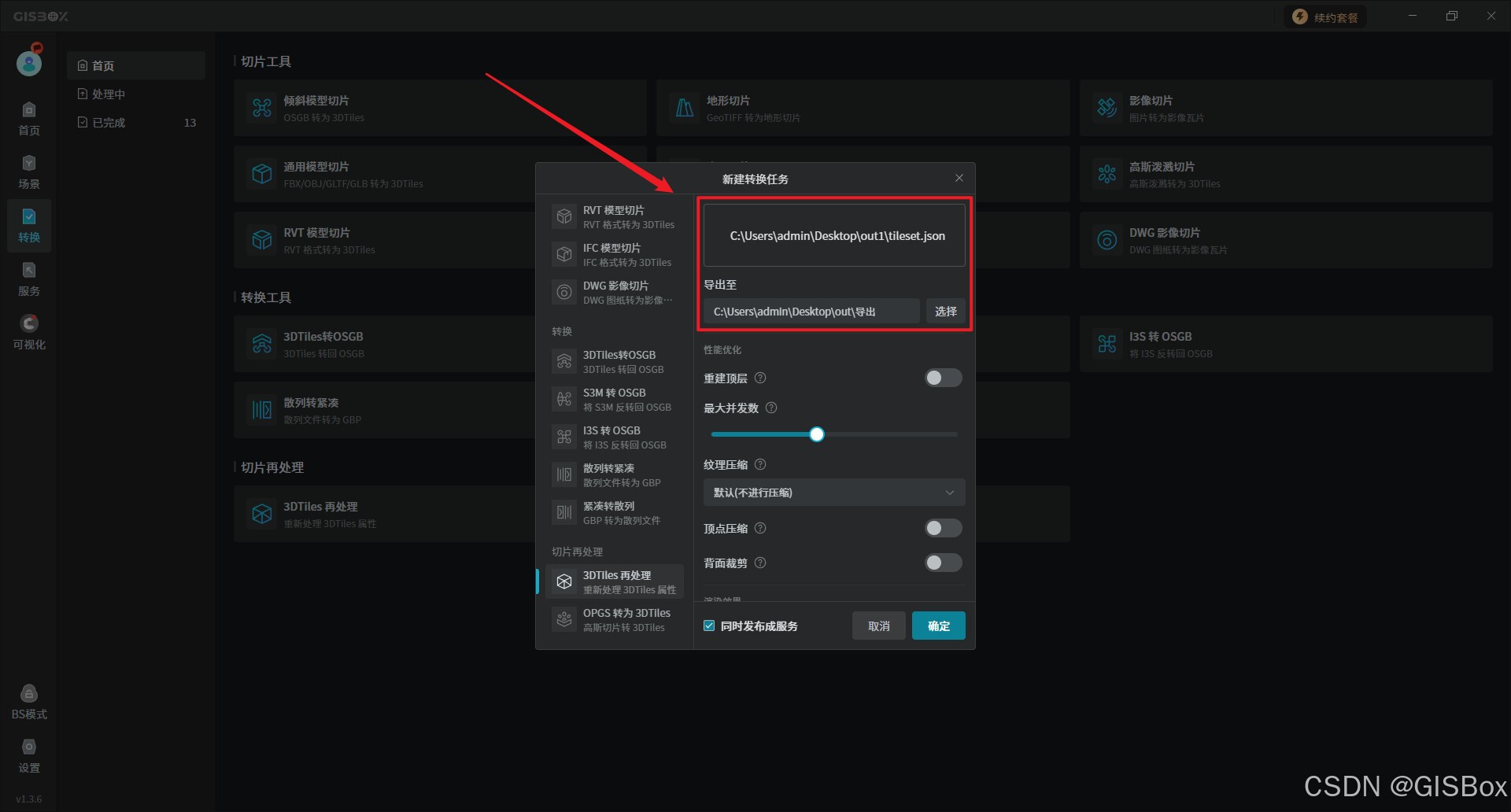
3、接着开始进行“性能优化”。主要的性能优化有:顶层重建、最大并发数、纹理压缩、顶点压缩、背面裁剪等。其中最重要的是“顶层重建”和“纹理压缩”。
顶层重建:默认关闭,当倾斜三维模型数据量较大时,可以选择开启,显著提升加载性能,增强浏览体验。
纹理压缩:
- 纹理格式选择“默认”时,切片任务会导出jpg格式的纹理;
- 选择“webp”时,导出的webp格式纹理存储量约为默认jpg格式70%,可以加快网络传输;
- 选择“KTX2-uastc”可节约60%显存;
- 选择“KTX2-etc1s”可节约80%显存。
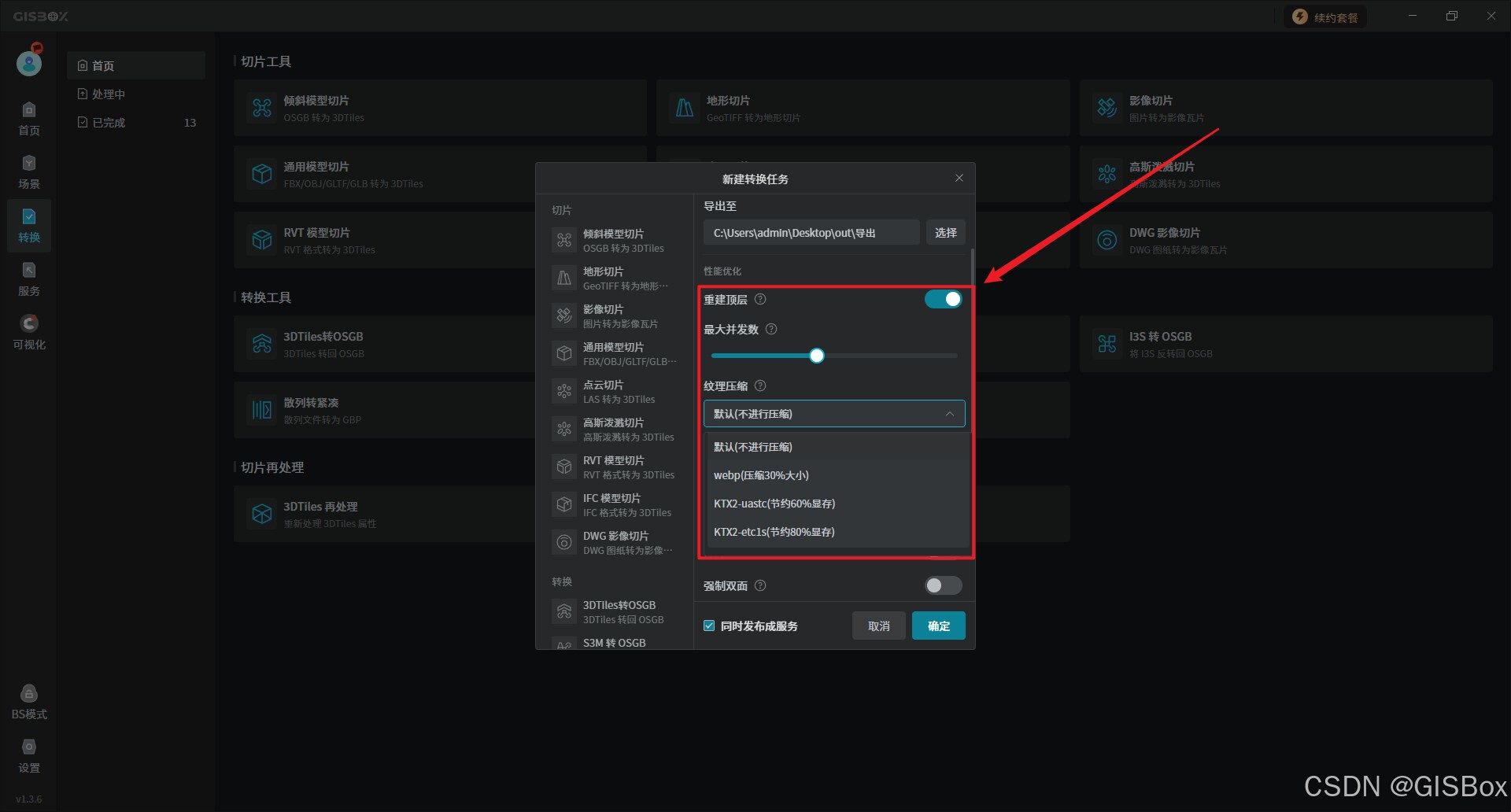
4、3DTiles文件再处理的“效果渲染”主要体现三个方面:计算法线、强制双面、无光照。
- 计算法线:可以根据切片的三维模型数据,自动生成法线向量。
- 强制双面:通常无需开启,但是对一些异常数据,例如正反面裁剪引起的漏洞等情况,可以尝试开启该选项,达到双面渲染的目的。
- 无光照:开启之后,倾斜模型的渲染部分不参与Cesium引擎的默认光照计算,增强画面真实感。
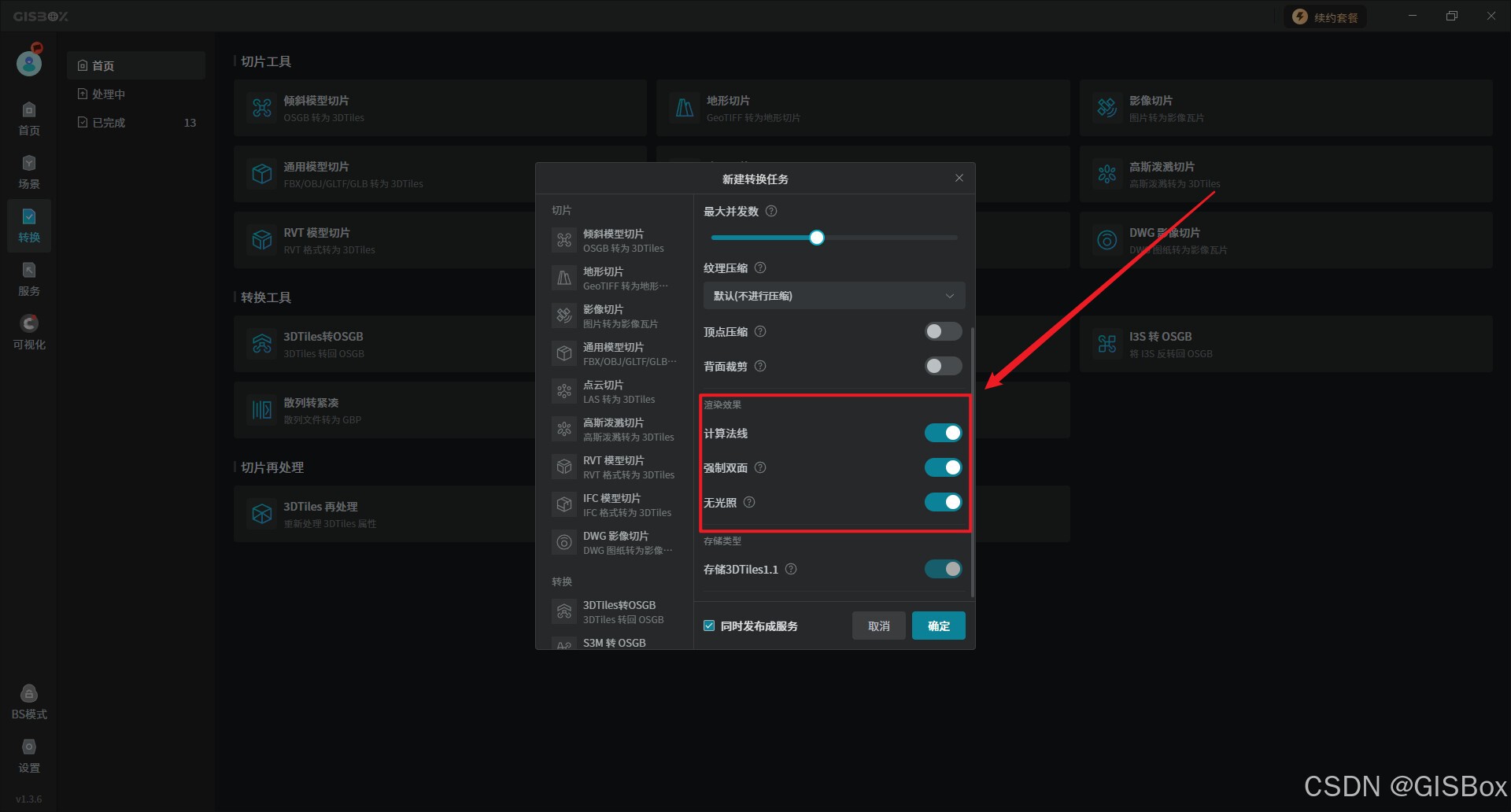
5、3DTiles文件再处理中的“存储类型”,默认开启“存储 3DTiles1.1”,且无法关闭。
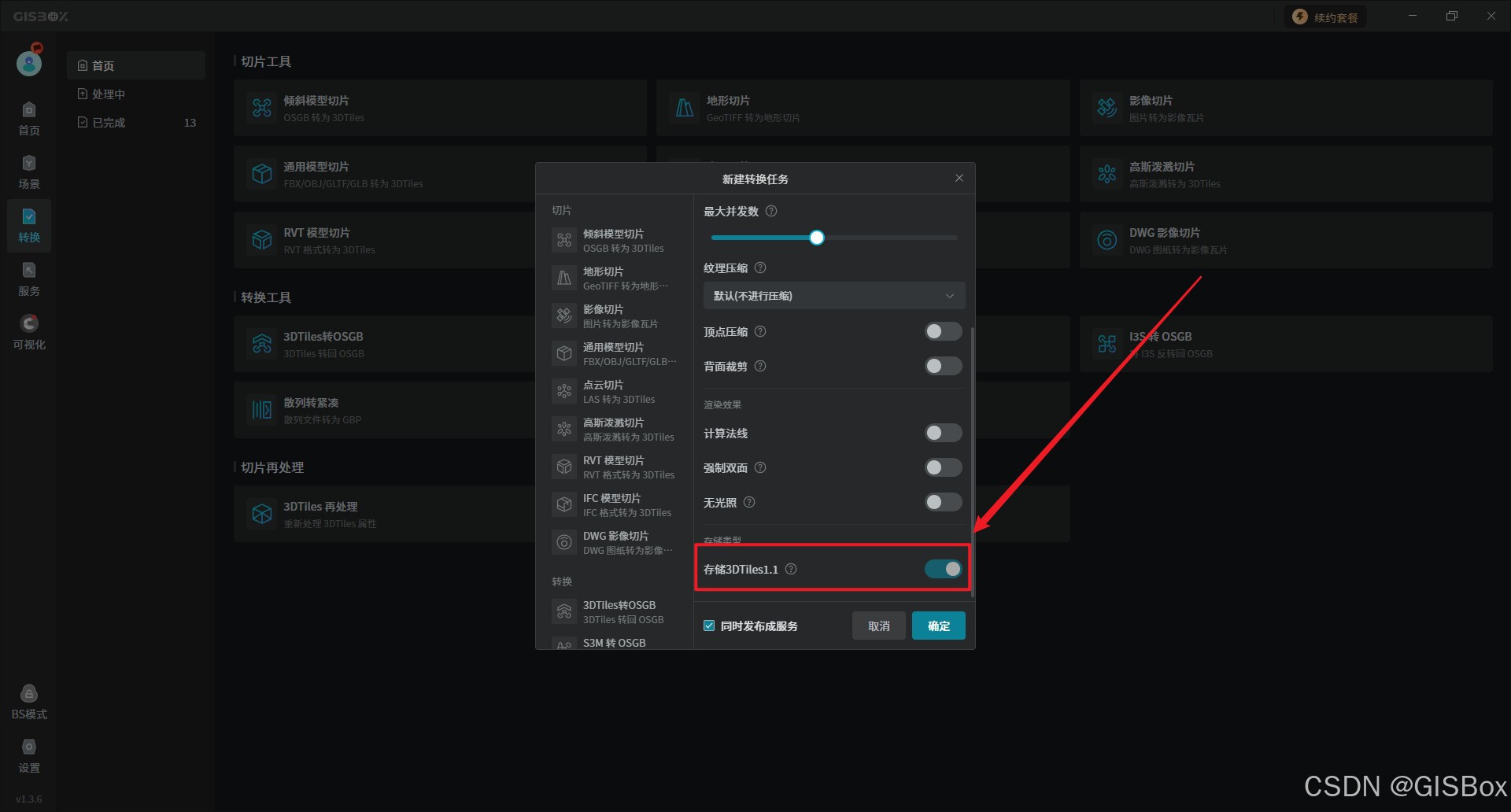
6、一般我们默认勾选“同时发布成服务”,这样转换完成后,就会自动在服务中自动添加一条对应的服务。
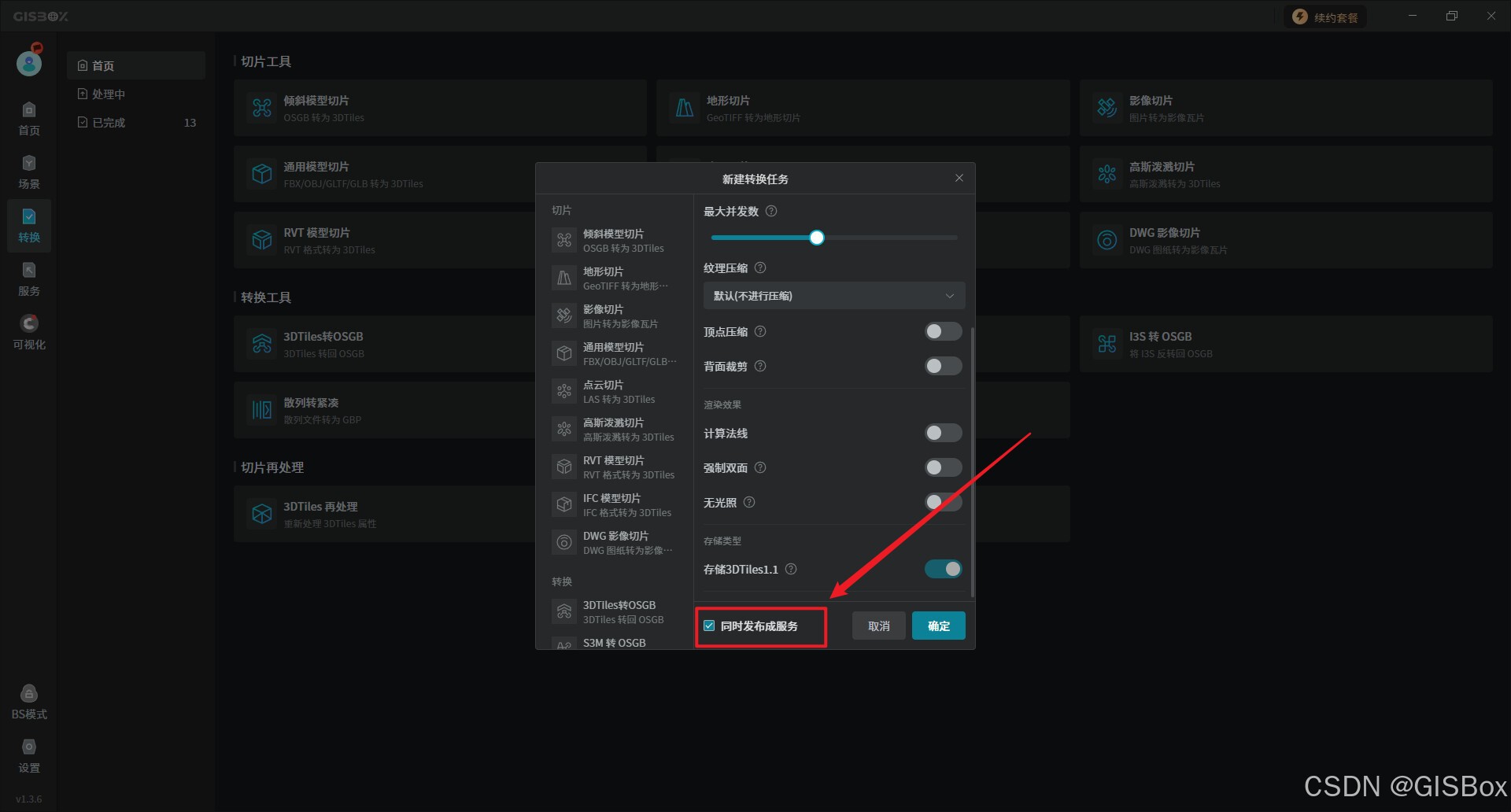
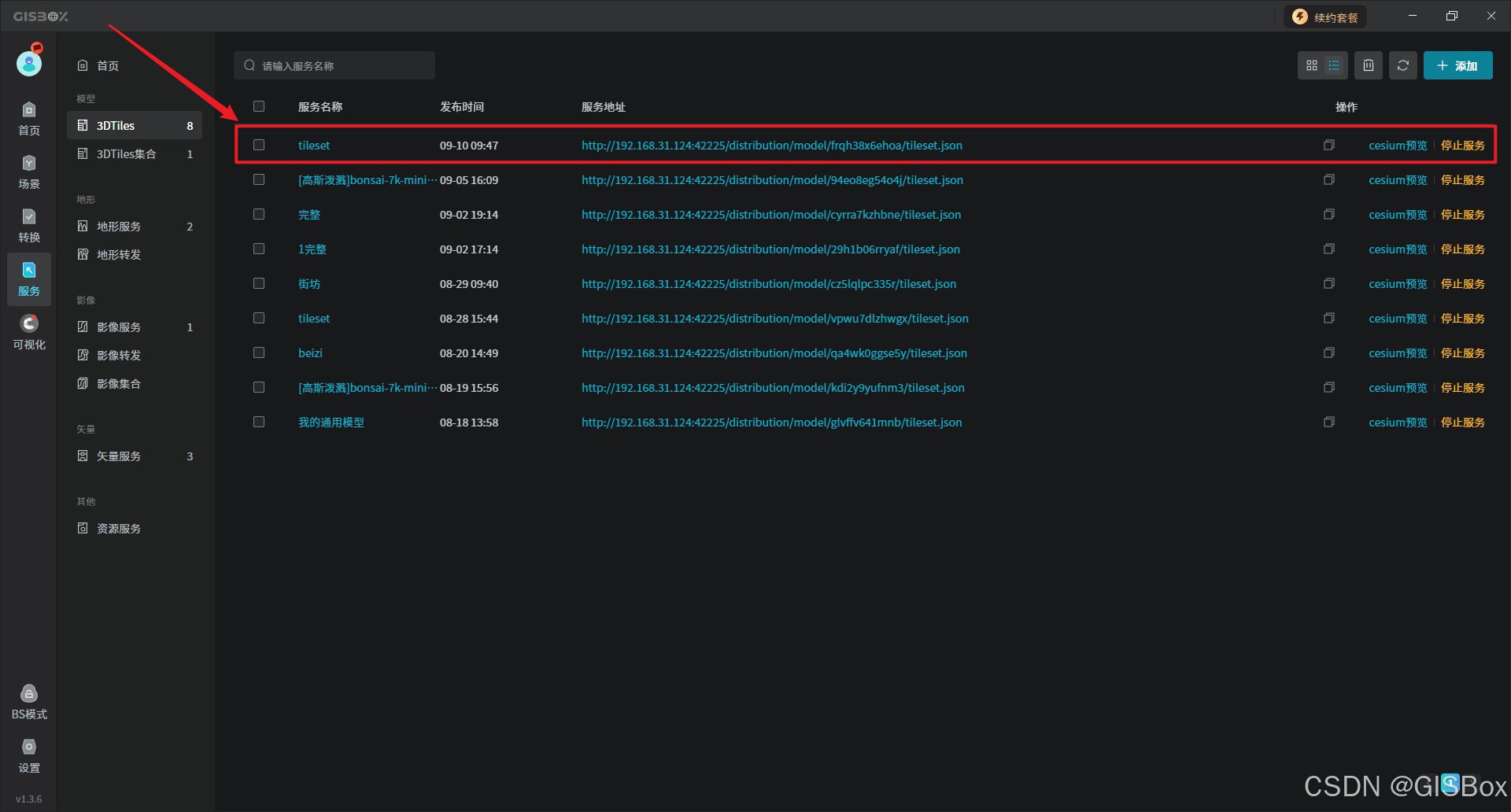
7、在转换模块中,点击“打开文件夹”按钮,就可以查看已经处理好的3DTiles文件。
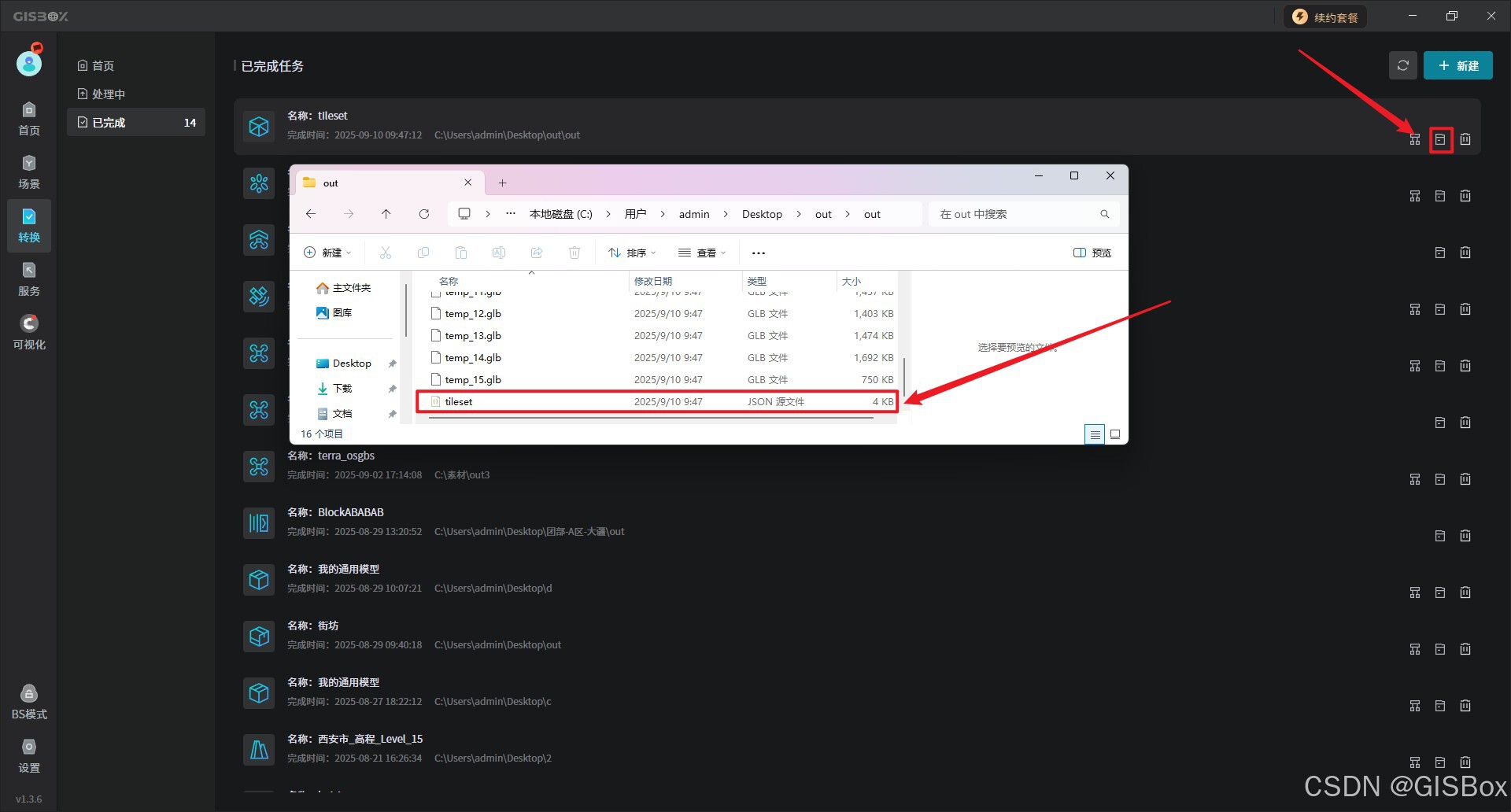
8、如果想要直接在GISBox软件中直接进行效果预览,可以在“服务”中点击“Cesium预览”按钮,在浏览器中查看。
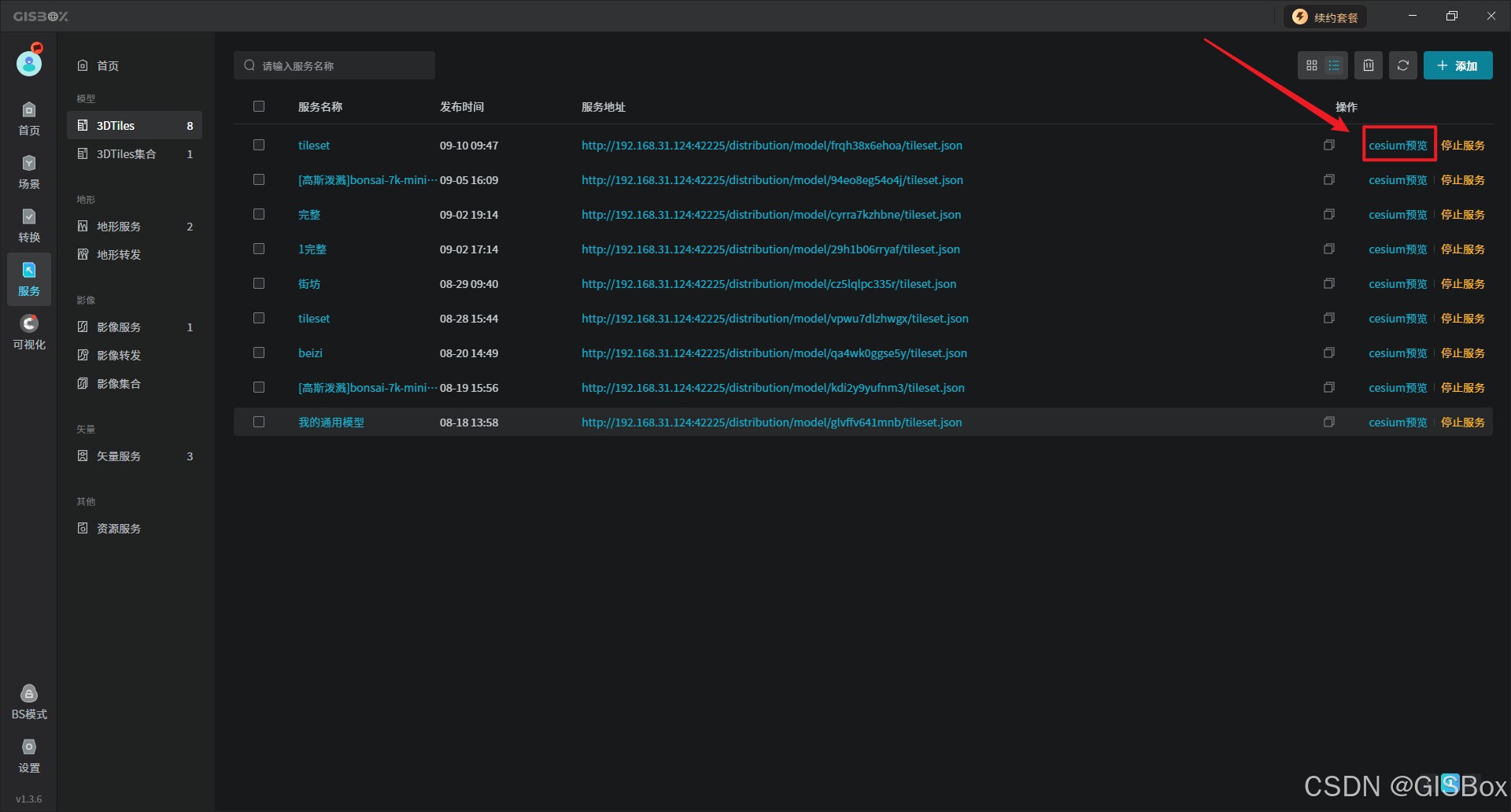

四、总结
综上所述,GISBox的3DTiles再处理功能通过性能优化、效果渲染和存储类型设置等关键步骤,有效解决了原始3DTiles数据的适配性、性能及属性问题。用户可通过简单的操作流程完成文件处理、服务发布与效果预览,满足不同项目的加载、分析与发布需求,提升了地理空间数据的应用效率。